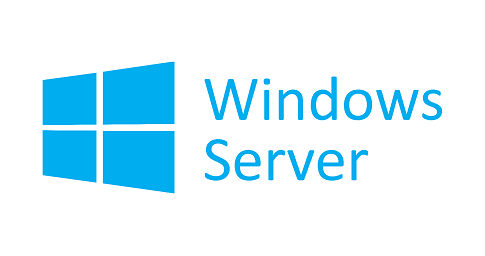Bilgisayarın BIOS/UEFI ayarlarına girmek çoğu kullanıcının zaman zaman ihtiyaç duyduğu bir işlemdir. Örneğin:
- Önyükleme sırasını değiştirmek,
- Sanallaştırmayı (Intel VT-x / AMD-V) etkinleştirmek,
- TPM veya Secure Boot ayarlarını kontrol etmek,
- Donanım tanılamaları yapmak…
Geleneksel yöntemde bilgisayarı açarken F2, Del, F10 veya üreticiye göre değişen başka tuşlara defalarca basmanız gerekir.
Ancak bu yöntem bazen zahmetli olabilir bilgisayar hızlı açıldığı için doğru anda tuşa basmayı kaçırabilir birkaç defa yeniden başlatmak zorunda kalabilirsiniz.
Artık buna gerek yok. Windows’un sunduğu küçük ama çok pratik bir komutla BIOS’a tek adımda girmek mümkün.
Kullanılacak Komut
shutdown.exe /r /fw

Parametrelerin Anlamı
- shutdown.exe → Windows’u kapatma/yeniden başlatma komutu.
- /r → Bilgisayarı yeniden başlatır.
- /fw → Bir sonraki açılışta firmware (BIOS/UEFI) ayarlarına yönlendirir.
Bu komutu çalıştırdığınızda sistem normal bir yeniden başlatma işlemi yapar ancak tekrar açıldığında sizi otomatik olarak BIOS ekranına götürür.
Nasıl Kullanılır?
- Windows + R tuşlarına basarak Çalıştır penceresini açın.
- Aşağıdaki komutu yazın ve Enter’a basın:
shutdown.exe /r /fw - Windows kısa süre içinde yeniden başlatma uyarısı verecek.
- Yeniden başlatma tamamlandığında bilgisayarınız doğrudan BIOS/UEFI ayar ekranına geçecektir.
Artık F2’ye onlarca kez basmanıza gerek yok!
Alternatif Yöntem: Gelişmiş Başlangıç Menüsü
Eğer komut yazmak istemiyorsanız, Windows’un kendi gelişmiş başlatma seçeneklerinden de BIOS’a erişebilirsiniz:
- Başlat Menüsü → Güç Seçenekleri’ne tıklayın.
- Yeniden Başlat seçeneğine basarken Shift tuşunu basılı tutun.
- Açılan ekranda şu yolu izleyin:
- Sorun Gider → Gelişmiş Seçenekler → UEFI Donanım Yazılımı Ayarları
- Bilgisayar yeniden başlatıldığında BIOS’a otomatik olarak yönlendirilirsiniz.